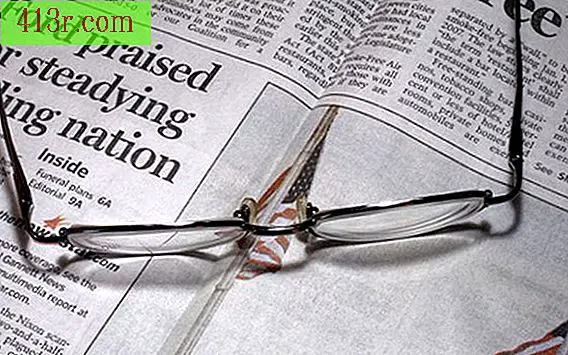Jak opravit podivné zkreslení zvuku mého iPodu

Krok 1
Znížte hlasitost vašeho iPodu. Poslech hudby při plné hlasitosti často generuje statické zvuky, zvláště když používáte dodávané reproduktory místo vysoce kvalitního reproduktoru. Poslouchejte svůj iPod na maximálně 3/4 celkové hlasitosti, abyste snížili zkreslení v hudebním zážitku.
Krok 2
Nastavte ekvalizér na vašem iPodu a ujistěte se, že máte nejlepší nastavení pro typ hudby nebo zvuků, které obvykle slyšíte. Dotkněte se položky "Nastavení" a poté "Hudba" pro přístup k "Equalizer". Když se dotknete tlačítka "Ekvalizér", budete mít k dispozici celou řadu možností, jak upravit zvuky vašeho iPodu, jako je basový zesilovač, basový reduktor, mluvené slovo a hlasový zesilovač. Experimentujte s nastavením ekvalizéru a zjistěte tak, který snižuje zkreslení a zlepšuje váš poslech.
Krok 3
Investujte do vysoce kvalitních sluchátek, pokud často slyšíte svůj iPod. Přestože všechny iPody přicházejí s dodávanou sadou sluchátek Apple, nemusí to stačit, pokud posloucháte hudbu ve velkých svazcích se spoustou basů. Zakoupením kvalitních sluchátek můžete snížit hlasitost vašeho iPodu a dosáhnout lepšího zvuku.
Krok 4
Aktualizujte firmware vašeho iPodu, pokud je k dispozici. Apple vydává roční aktualizace pro většinu svých zařízení, která slouží k opravě známých chyb a problémů. Aktualizace může zahrnovat opravy problémů se zvukem, proto připojte iPod k počítači a pravidelně otevřete aplikaci iTunes, abyste si ověřili aktualizace a zlepšili zvuk.
Krok 5
Změňte nastavení aplikace iTunes a přeneste kvalitní hudbu do iPodu. Nastavení importu je automaticky nastaveno na 128 kb / s, což snižuje velikost skladeb a šetří místo na disku. Tím, že získáte kvalitní hudbu do počítače a přenesete ji na 160 nebo 192 kb / s, získáte lepší hudbu ke stažení na váš iPod. Klikněte na "Upravit" a potom na "Předvolby" v aplikaci iTunes. Kliknutím na kartu "Obecné" a následně na "Importovat nastavení" aktivujete úroveň kvality pro lepší přehrávání.